电脑优盘启动后黑屏如何处理 笔记本优盘启动后屏幕一直黑屏怎么办
更新时间:2023-11-30 17:11:03作者:jiang
电脑优盘启动后黑屏如何处理?笔记本优盘启动后屏幕一直黑屏怎么办?这是许多用户在使用电脑过程中遇到的常见问题,当我们将优盘插入电脑并尝试启动时,却发现屏幕一片漆黑,这无疑让人感到困惑和焦虑。但不要着急,下面将为大家介绍一些常见原因和解决方法,希望能帮助大家轻松解决问题。
具体方法:
1、重启电脑,一直按“Delete”键或者(笔记本“F2”键)进入BIOS设置。
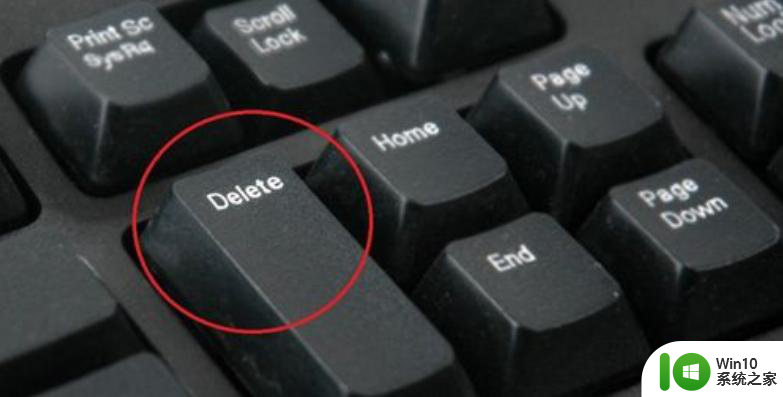
2、在出现的蓝屏界面用上下键选择“Advanced BIOS Features”并敲击“Enter”键进入该选项。
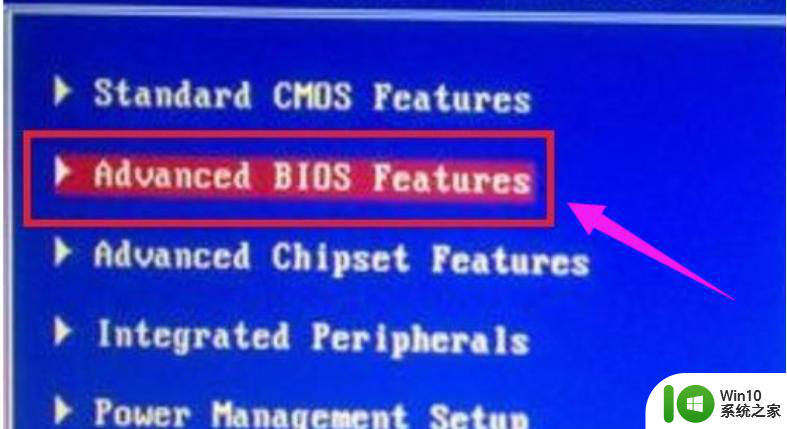
3、在新界面中用上下键选择“First Boot Device”并回车选择“Hard disk”。
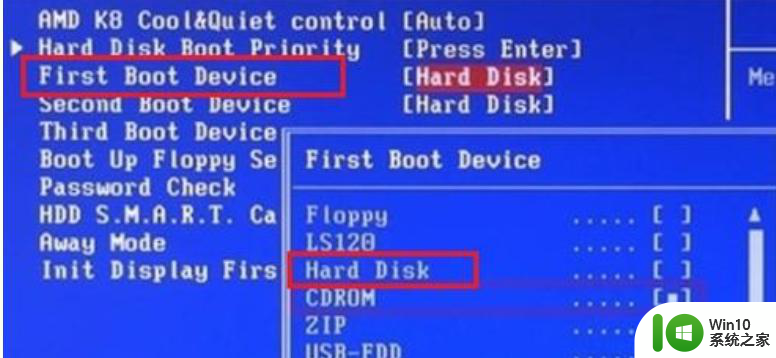
4、然后按住“F10”保存并退出BIOS设置系统。

5、现在重启电脑就回一切正常了。
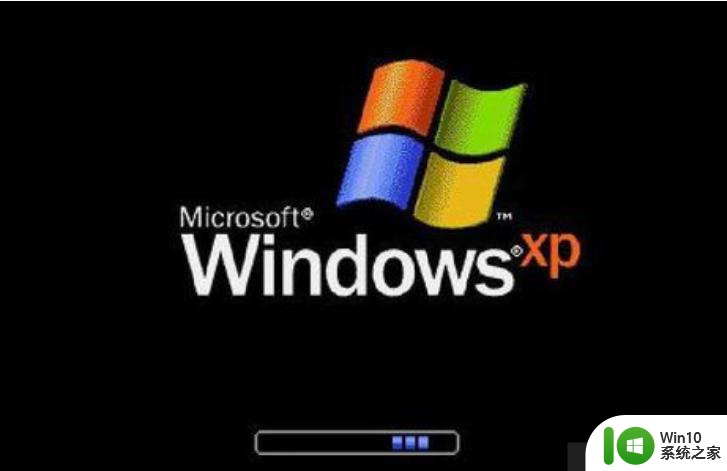
以上是电脑优盘启动后黑屏问题的处理方法,如果你遇到了相同的问题,可以参考本文中介绍的步骤来修复,希望对大家有所帮助。
电脑优盘启动后黑屏如何处理 笔记本优盘启动后屏幕一直黑屏怎么办相关教程
- 戴尔笔记本电脑开机后键盘亮屏却黑屏怎么解决 Dell笔记本电脑启动后屏幕无显示但键盘有光怎么处理
- 笔记本电脑合上盖子后打开一直黑屏怎么解决 笔记本电脑合上盖子后打开黑屏怎么办
- 电脑无法开机一直黑屏如何处理 电脑开机后黑屏无显示怎么办
- 笔记本电脑合上盖子后打开一直黑屏怎么办 笔记本电脑合上盖子后打开黑屏怎么解决
- 笔记本电脑开机黑屏没反应怎么处理 笔记本电脑开机黑屏无法启动怎么办
- 笔记本开机黑屏如何修复 笔记本开机黑屏无法启动怎么办
- 笔记本电脑待机后黑屏无法唤醒如何处理 笔记本电脑休眠后无法唤醒黑屏怎么办
- 惠普笔记本解锁密码后黑屏怎么解决 惠普笔记本解锁密码后黑屏无法启动怎么办
- u盘装机后电脑无法启动怎么办?电脑不能启动怎么办 U盘装机后电脑黑屏无法启动怎么解决
- 华硕笔记本电脑更换硬盘后无法从硬盘启动如何处理 华硕笔记本电脑更换硬盘后怎么设置启动项
- 电脑开机后屏幕黑屏怎么办 电脑启动无显示怎么解决
- 选择u盘启动后黑屏左上角光标怎么修复 U盘启动后黑屏左上角光标闪烁怎么办
- U盘装机提示Error 15:File Not Found怎么解决 U盘装机Error 15怎么解决
- 无线网络手机能连上电脑连不上怎么办 无线网络手机连接电脑失败怎么解决
- 酷我音乐电脑版怎么取消边听歌变缓存 酷我音乐电脑版取消边听歌功能步骤
- 设置电脑ip提示出现了一个意外怎么解决 电脑IP设置出现意外怎么办
电脑教程推荐
- 1 w8系统运行程序提示msg:xxxx.exe–无法找到入口的解决方法 w8系统无法找到入口程序解决方法
- 2 雷电模拟器游戏中心打不开一直加载中怎么解决 雷电模拟器游戏中心无法打开怎么办
- 3 如何使用disk genius调整分区大小c盘 Disk Genius如何调整C盘分区大小
- 4 清除xp系统操作记录保护隐私安全的方法 如何清除Windows XP系统中的操作记录以保护隐私安全
- 5 u盘需要提供管理员权限才能复制到文件夹怎么办 u盘复制文件夹需要管理员权限
- 6 华硕P8H61-M PLUS主板bios设置u盘启动的步骤图解 华硕P8H61-M PLUS主板bios设置u盘启动方法步骤图解
- 7 无法打开这个应用请与你的系统管理员联系怎么办 应用打不开怎么处理
- 8 华擎主板设置bios的方法 华擎主板bios设置教程
- 9 笔记本无法正常启动您的电脑oxc0000001修复方法 笔记本电脑启动错误oxc0000001解决方法
- 10 U盘盘符不显示时打开U盘的技巧 U盘插入电脑后没反应怎么办
win10系统推荐
- 1 电脑公司ghost win10 64位专业免激活版v2023.12
- 2 番茄家园ghost win10 32位旗舰破解版v2023.12
- 3 索尼笔记本ghost win10 64位原版正式版v2023.12
- 4 系统之家ghost win10 64位u盘家庭版v2023.12
- 5 电脑公司ghost win10 64位官方破解版v2023.12
- 6 系统之家windows10 64位原版安装版v2023.12
- 7 深度技术ghost win10 64位极速稳定版v2023.12
- 8 雨林木风ghost win10 64位专业旗舰版v2023.12
- 9 电脑公司ghost win10 32位正式装机版v2023.12
- 10 系统之家ghost win10 64位专业版原版下载v2023.12